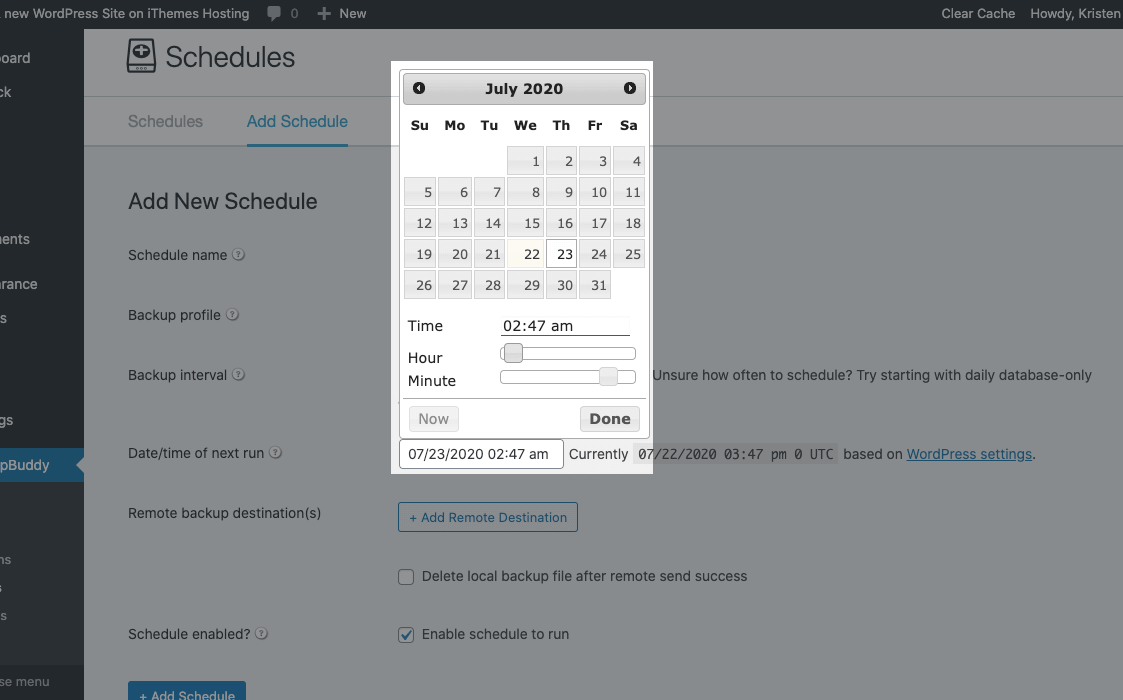10 نصائح لجداول النسخ الاحتياطي WordPress
نشرت: 2020-10-22تعد جداول النسخ الاحتياطي في WordPress جزءًا مهمًا من إستراتيجية النسخ الاحتياطي في WordPress. في هذا المنشور ، نغطي 10 نصائح لجدولة النسخ الاحتياطية لـ WordPress.
بمجرد إعداد جداول النسخ الاحتياطي على WordPress ، لن تضطر إلى القيام بأي شيء آخر - سيقوم BackupBuddy بتشغيل النسخ الاحتياطية لموقع الويب الخاص بك تلقائيًا وفقًا للجدول الذي تحتاجه.
بالاقتران مع 5 أنواع من النسخ الاحتياطية لـ WordPress وخيارات الوجهات البعيدة لـ BackupBuddy ، تمنحك جداول النسخ الاحتياطي قدرًا كبيرًا من المرونة لنسخ موقعك احتياطيًا. لذلك إذا كنت قد بدأت للتو مع BackupBuddy أو لم تستفد بشكل كامل من جدولة النسخ الاحتياطية ، فستغطي هذه المشاركة 10 نصائح لجداول النسخ الاحتياطي في WordPress.
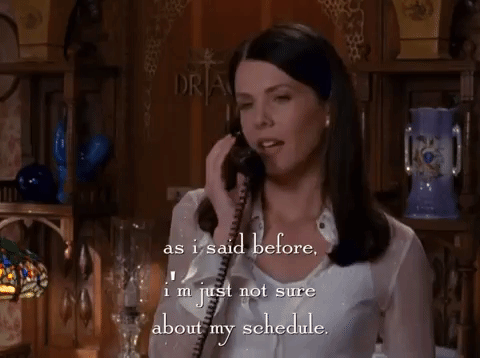
الأشياء الأولى أولاً: جدولان موصى بهما للنسخ الاحتياطي في WordPress
غالبًا ما يسأل مستخدمو BackupBuddy الجدد "كم مرة يجب أن أقوم بعمل نسخة احتياطية من موقعي؟" للمساعدة ، صممنا مسبقًا خيارين موصى بهما للجدول للبدء. يتوفر كلا خياري الجدول الزمني في جزء الإعداد السريع من المكون الإضافي.
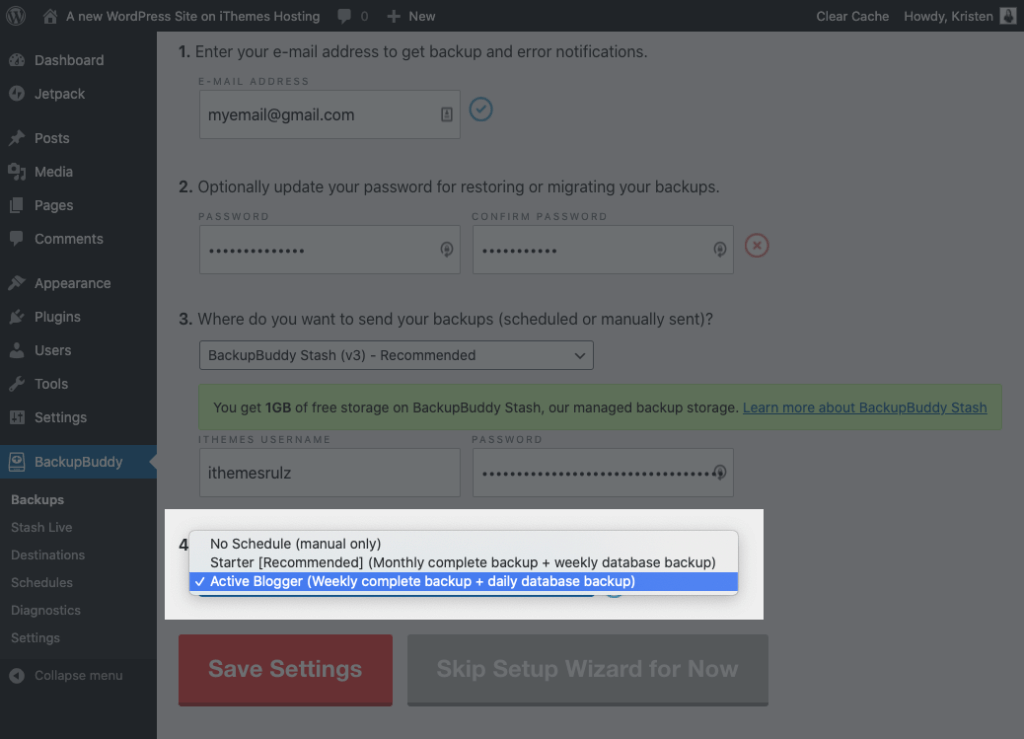
فيما يلي جدولا نسخ احتياطي موصى بهما متاحان من Quick Setup:
- بدء التشغيل: النسخ الاحتياطي الشهري الكامل + النسخ الاحتياطي الأسبوعي لقاعدة البيانات - سيؤدي تحديد هذا الخيار إلى إنشاء جدولين منفصلين تلقائيًا لنسخة احتياطية كاملة شهرية ونسخة احتياطية أسبوعية لقاعدة البيانات لموقعك على الويب. سيغطي هذا الخيار مواقع الويب التي يتم تحديثها مرة واحدة في الأسبوع أو أقل.
- المدون النشط: النسخ الاحتياطي الأسبوعي الكامل + النسخ الاحتياطي اليومي لقاعدة البيانات - تم تصميم جدول النسخ الاحتياطي هذا للمواقع التي يتم تحديثها بشكل متكرر ، مثل المدونين الذين ينشرون محتوى جديدًا كل يوم. سيعمل جدول النسخ الاحتياطي هذا أيضًا بشكل جيد لمحلات التجارة الإلكترونية الصغيرة ذات المبيعات اليومية إلى الأسبوعية.
الآن ، في بعض النصائح لجداول النسخ الاحتياطي ...
1. يجب أن تعكس جداول النسخ الاحتياطي عدد المرات التي يتغير فيها موقع الويب الخاص بك
بيت القصيد من النسخ الاحتياطية للموقع هو تجنب فقدان البيانات. بالنسبة لموقعك على الويب ، يعني ذلك دائمًا امتلاك "نسخة" من موقعك أثناء تغيره.
تتضمن بعض الأمثلة على التغييرات التي تم إجراؤها على موقع الويب الخاص بك ما يلي:
- إضافة / تحرير المحتوى (مثل إضافة منشورات / صفحات جديدة)
- معاملات جديدة (إذا كنت تدير موقعًا للتجارة الإلكترونية أو متجرًا عبر الإنترنت)
- تشغيل تحديثات الإصدار للإضافات أو السمات أو نواة WordPress
- تحميل الإضافات أو السمات الجديدة
- تسجيلات مستخدم جديد
- تعليقات جديدة
- التغييرات على الإعدادات
كما تعلم بالفعل ، لا يتم تحديث أو تغيير جميع مواقع الويب كثيرًا. قد يكون لديك كتيب أو موقع ويب خاص بمحفظة لا يحصل إلا على تحديثات كل بضعة أشهر أو أكثر. ومع ذلك ، سيكون لمواقع الويب الأكثر نشاطًا تغييرات يومية - أو حتى كل ساعة - .
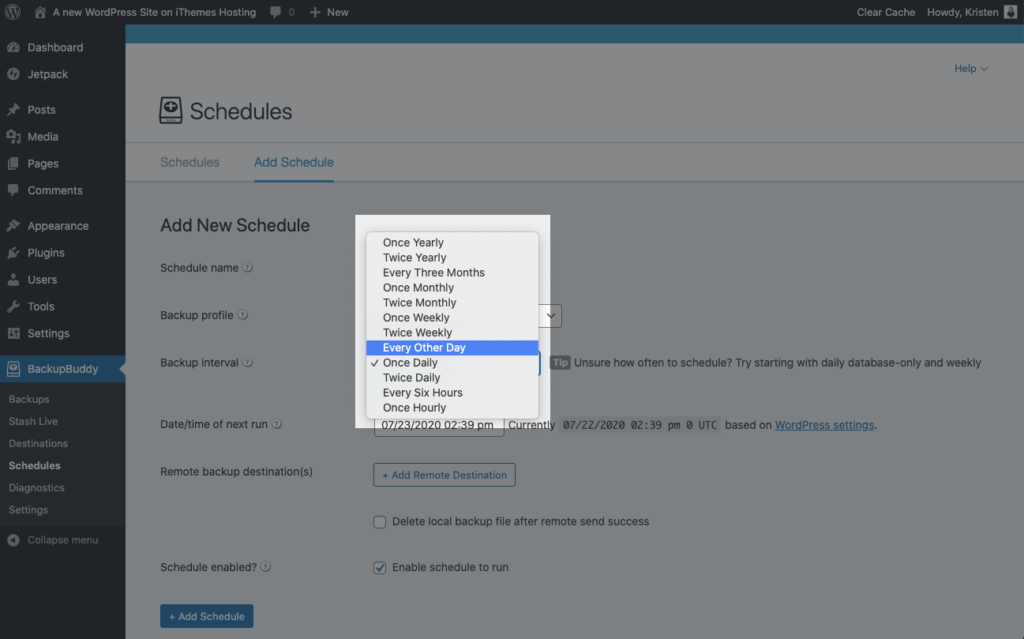
لحسن الحظ ، يتيح لك BackupBuddy مطابقة تكرار التغييرات على موقع الويب الخاص بك مع جداول النسخ الاحتياطي في WordPress مع الفواصل الزمنية التالية:
- مرة كل ساعة
- كل ست ساعات
- مرتين يوميا
- مرة واحدة يوميا
- كل يوم آخر
- مرتين أسبوعيا
- مرة واحدة أسبوعيا
- مرتين شهريا
- مرة واحدة شهريا
- كل ثلاثة اشهر
- مرتين سنويا
- مرة واحدة سنويًا
2. استخدم 5 أنواع للنسخ الاحتياطي لمزيد من جداول النسخ الاحتياطي الدقيقة
يتضمن BackupBuddy 5 أنواع من النسخ الاحتياطية لـ WordPress ، أو ملفات تعريف النسخ الاحتياطي. سترى ملفات تعريف النسخ الاحتياطي هذه من BackupBuddy> صفحة النسخ الاحتياطية ، في علامة التبويب إنشاء نسخة احتياطية .
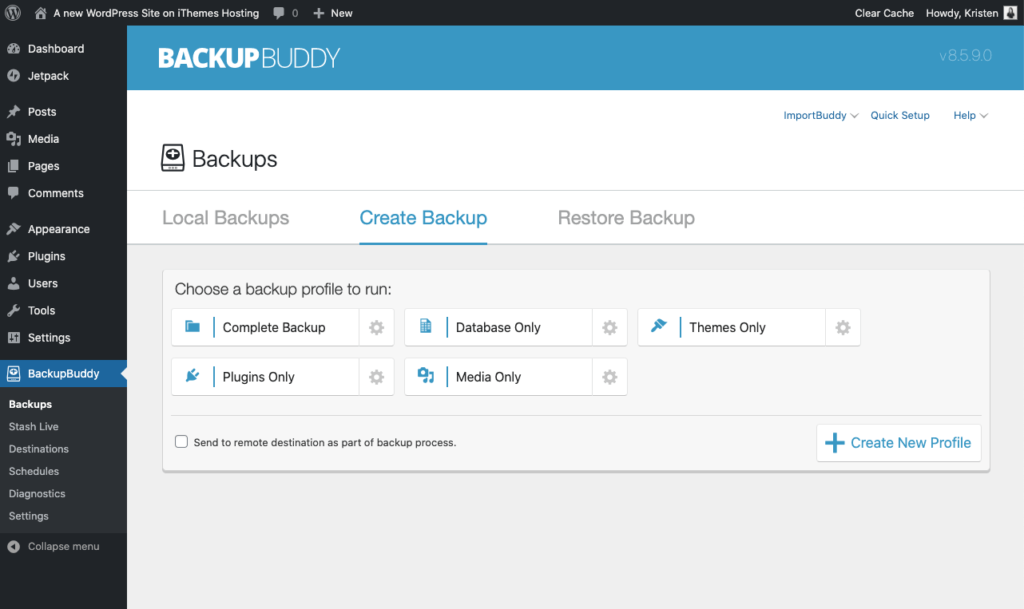
إليك ما يتضمنه كل نوع من أنواع النسخ الاحتياطي:
- النسخ الاحتياطي الكامل - هذا النوع من النسخ الاحتياطي هو "enchilada بالكامل". تحتوي النسخة الاحتياطية الكاملة على كل ما يتعلق بتثبيت WordPress الخاص بك ، لذلك من المهم تشغيل هذا النوع من النسخ الاحتياطي بعد تثبيت BackupBuddy لأول مرة.
- النسخ الاحتياطي لقاعدة البيانات - يقوم هذا النوع من النسخ الاحتياطي بعمل نسخة احتياطية من قاعدة بيانات موقع الويب الخاص بك ، حيث يتم تخزين معظم المكونات المهمة لموقع الويب الخاص بك ، بما في ذلك محتوى منشوراتك ، والمستخدمين ، والتعليقات ، والفئات والعلامات ، والإعدادات ، والروابط ، وما إلى ذلك.
- Themes Only Backup - A Plugins فقط نوع من النسخ الاحتياطي يعمل على النسخ الاحتياطي لجميع ملفات المكونات الإضافية لكل مكون إضافي مثبت على موقعك ، بغض النظر عما إذا كان المكون الإضافي نشطًا أم لا.
- الإضافات فقط النسخ الاحتياطي - السمات فقط نوع النسخ الاحتياطي يقوم بعمل نسخة احتياطية لجميع ملفات السمات المثبتة على موقعك ، بغض النظر عما إذا كان الموضوع نشطًا أم لا.
- Media Only Backup - نوع الوسائط فقط من النسخ الاحتياطي هو نسخة احتياطية لجميع ملفات الوسائط التي قمت بتحميلها إلى موقع الويب الخاص بك عبر مكتبة وسائط WordPress.
الشيء الرائع هو أنه يمكن ضبط جداول النسخ الاحتياطي على WordPress لاستخدام أي من أنواع النسخ الاحتياطي الخمسة هذه لمزيد من التحكم الدقيق في النسخ الاحتياطي.
فيما يلي بعض الأمثلة حول كيف يمكن أن تكون أنواع النسخ الاحتياطية مفيدة:
- جدولة عمليات النسخ الاحتياطي الكاملة بشكل متكرر أقل من النسخ الاحتياطية لقاعدة البيانات . عادةً ما تكون النسخ الاحتياطية الكاملة عبارة عن ملفات أكبر ، اعتمادًا على حجم موقعك ، وتستغرق الكثير من موارد الخادم لإكمالها. يمكن تشغيل النسخ الاحتياطي لقاعدة البيانات بشكل متكرر لأنه سيكون ملفًا أصغر بكثير وسيغطي التغييرات المتعلقة بجميع الأشياء المخزنة في قاعدة البيانات الخاصة بك.
- قم بإنشاء نسخة احتياطية من المكونات الإضافية فقط أو السمات فقط كل أسبوع بسبب التحديثات التلقائية للمكوِّن الإضافي أو السمات . سيلتقط هذا النوع من النسخ الاحتياطي إصدار المكون الإضافي أو السمة قبل تشغيل التحديثات إما تلقائيًا أو يدويًا.
3. جدولة النسخ الاحتياطية ليتم إرسالها خارج الموقع إلى وجهة بعيدة
يجب تخزين ملفات النسخ الاحتياطي الخاصة بك بأمان خارج الموقع في وجهة تخزين آمنة بعيدة وخارج الموقع مثل Google Drive أو Dropbox أو BackupBuddy Stash. لماذا ا؟ إذا تعطل خادم موقع الويب الخاص بك ، فلن يتم فقد أي نسخ احتياطية مخزنة على موقع الويب الخاص بك أيضًا.
لذا تأكد من إعداد الوجهات البعيدة حتى تتمكن من استخدام جداول النسخ الاحتياطي لإرسالها تلقائيًا خارج الموقع. سيعمل BackupBuddy على نقل الملفات من أجلك إلى الوجهة البعيدة.
إذا لم يكن لديك إعداد وجهة بعيدة قبل إضافة جدول نسخ احتياطي ، فلا تقلق. سوف يساعدك BackupBuddy في إعداد واحد.
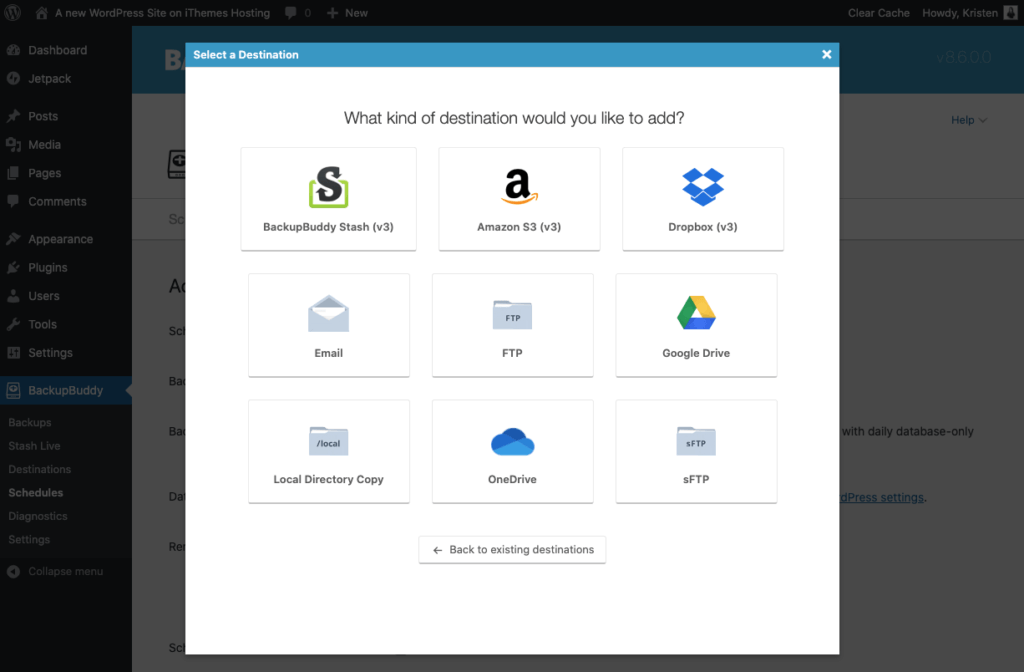
فيما يلي عدد قليل من الوجهات البعيدة التي يدعمها BackupBuddy:
- BackupBuddy Stash خبأنا الشخصي!
- أمازون S3
- بصندوق الإسقاط
- OneDrive
- جوجل درايف
- sFTP
4. تعيين الجداول الزمنية للتشغيل بين عشية وضحاها
نصيحة أخرى لجدولة النسخ الاحتياطية هي جدولة النسخ الاحتياطية في الأوقات التي تكون فيها حركة المرور على موقعك خفيفة ، مثل بين عشية وضحاها.
لماذا ا؟ يستخدم BackupBuddy بعض موارد الخادم الخاص بك لإكمال نسخة احتياطية وضغطها ، لذلك لا ترغب في إضافة حمل إضافي إلى الخادم الخاص بك في بعض الأحيان عندما يكون لديك الكثير من الزوار أو العملاء.
نظرًا لأن BackupBuddy يتيح لك تحديد وقت وتاريخ النسخ الاحتياطي المجدول ، يمكنك اختيار وقت في الساعات الأولى من الصباح ... مثل 2:47 صباحًا
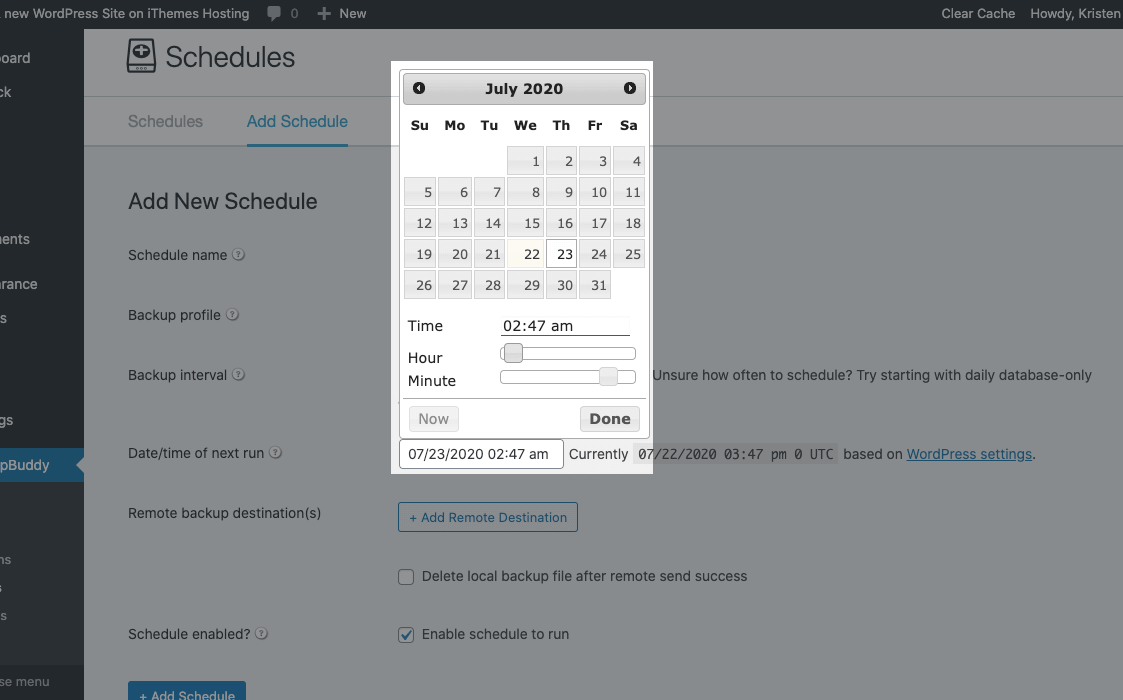
5. حذف ملف النسخ الاحتياطي المحلي بعد نجاح الإرسال البعيد
من الجيد تحديد خيار "حذف ملف النسخ الاحتياطي المحلي بعد نجاح الإرسال عن بُعد" لكل جدول من جداول النسخ الاحتياطي على WordPress. سترى هذا الخيار بالقرب من أسفل صفحة إعداد الجدول الزمني.
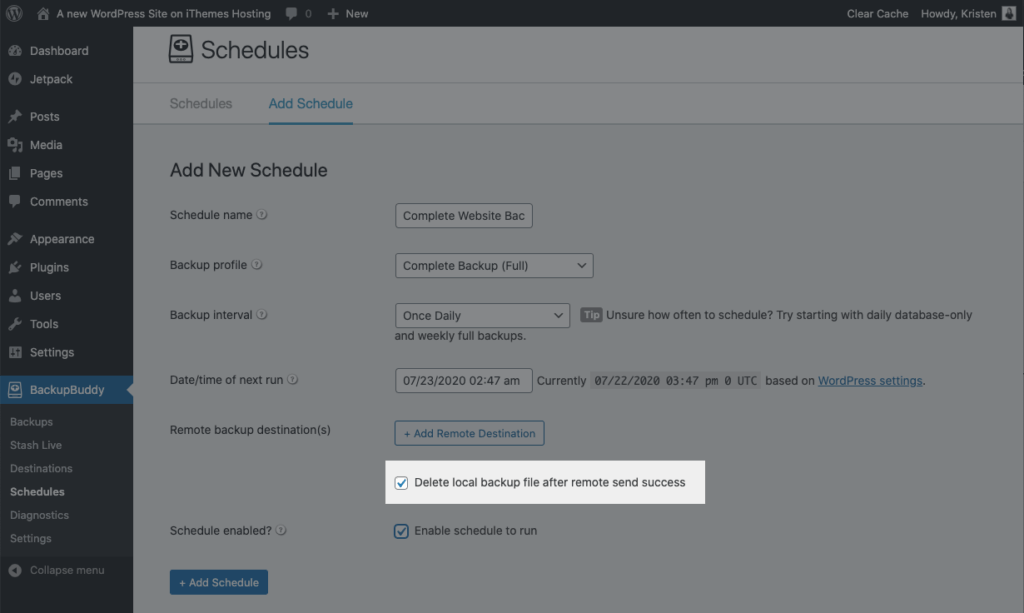
يعني هذا الإعداد أن BackupBuddy لن يحتفظ بنسخة إضافية من النسخة الاحتياطية المخزنة على الخادم الخاص بك بعد إرسالها بنجاح إلى وجهتك البعيدة. ليست هناك حاجة حقًا للاحتفاظ بالنسخة الاحتياطية الإضافية إذا تم تسليمها خارج الموقع ، لذلك يمكنك أيضًا السماح لـ BackupBuddy بالتعامل مع تنظيف النسخة الإضافية نيابة عنك.

6. أضف مراقبة وقت التشغيل إلى موقعك للتأكد من تشغيل جداول النسخ الاحتياطي دائمًا
نظرًا للطريقة التي يقوم بها WordPress بتشغيل الأحداث المجدولة (مثل النسخ الاحتياطية الخاصة بك) ، يجب زيارة موقع الويب الخاص بك (إما في الواجهة الأمامية أو عن طريق تسجيل الدخول إلى منطقة المسؤول) لحدوث النسخ الاحتياطية المجدولة. بشكل أساسي ، إذا لم يحصل موقع الويب الخاص بك على أي حركة مرور ، فلن تحدث النسخ الاحتياطية المجدولة في الوقت المحدد.
يتمثل الحل البديل للمواقع التي بها حركة مرور قليلة أو معدومة في استخدام خدمة وقت تشغيل موقع الويب المجانية أو مراقبة وقت تشغيل iThemes Sync Pro. تصل خدمات مراقبة وقت التشغيل تلقائيًا إلى موقعك بانتظام للمساعدة في تشغيل crons في حالات انخفاض نشاط الموقع ، مع ميزة إضافية لتتبع وقت تشغيل موقعك.
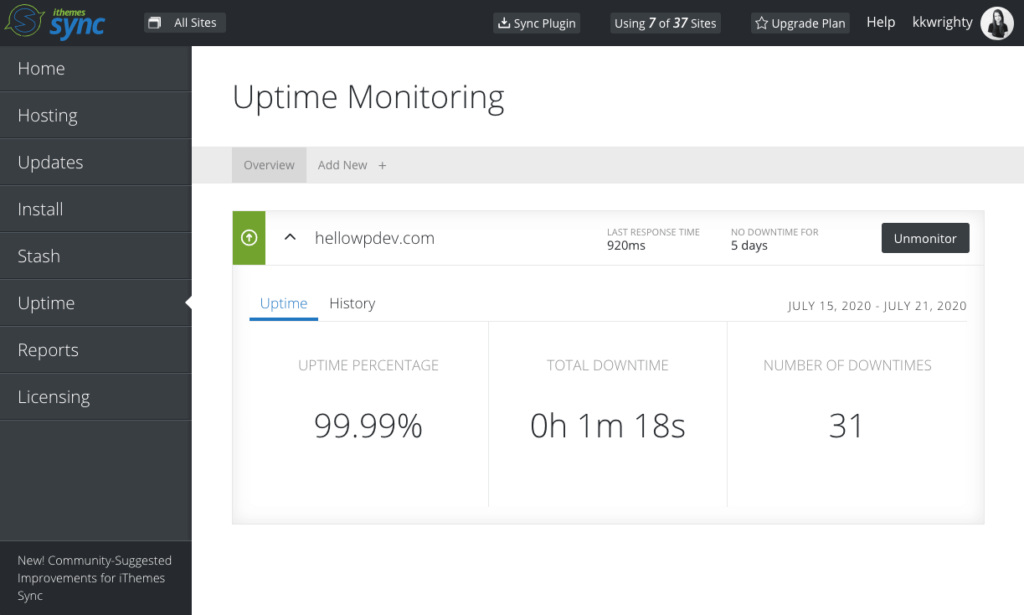
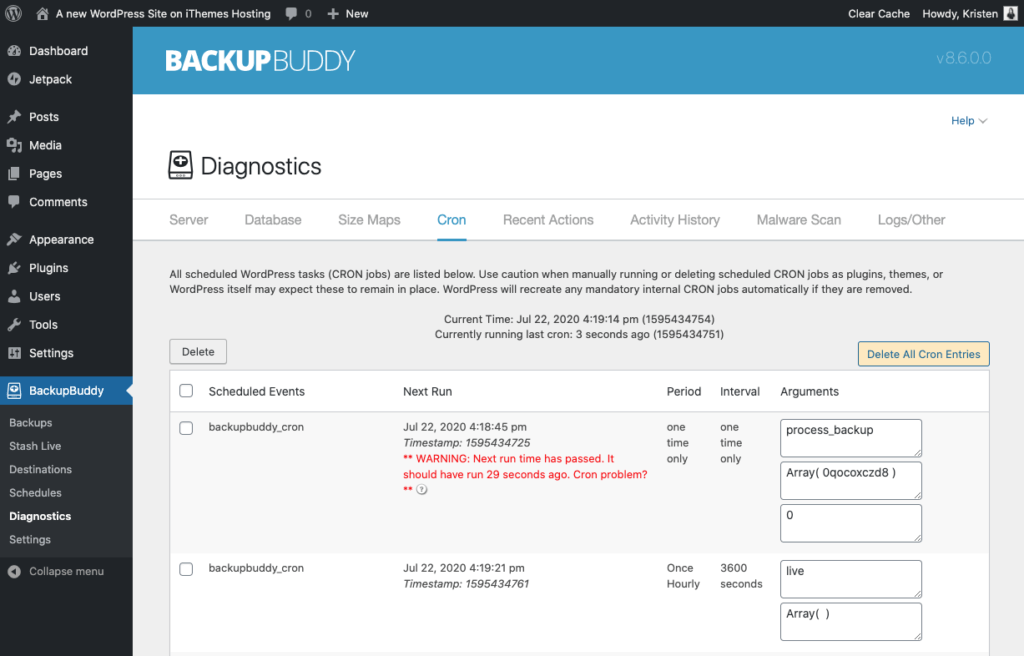
7. التحكم في جداول النسخ الاحتياطي عن بعد من مزامنة iThemes
iThemes Sync ، لوحة التحكم عن بُعد الخاصة بنا لمساعدتك في إدارة العديد من مواقع WordPress ، لديها بعض تكاملات BackupBuddy الرائعة ، بما في ذلك القدرة على إضافة أو تعديل جداول النسخ الاحتياطي في WordPress الخاصة بك لأي موقع قمت بإضافته إلى المزامنة.
يمكن أن تكون هذه طريقة سهلة للغاية لإدارة جداول النسخ الاحتياطي لجميع مواقع العملاء ، على سبيل المثال. لعرض أو إضافة جداول نسخ احتياطي جديدة من iThemes Sync ، انقر فوق عرض الموقع الفردي لموقع تم تثبيت BackupBuddy عليه.
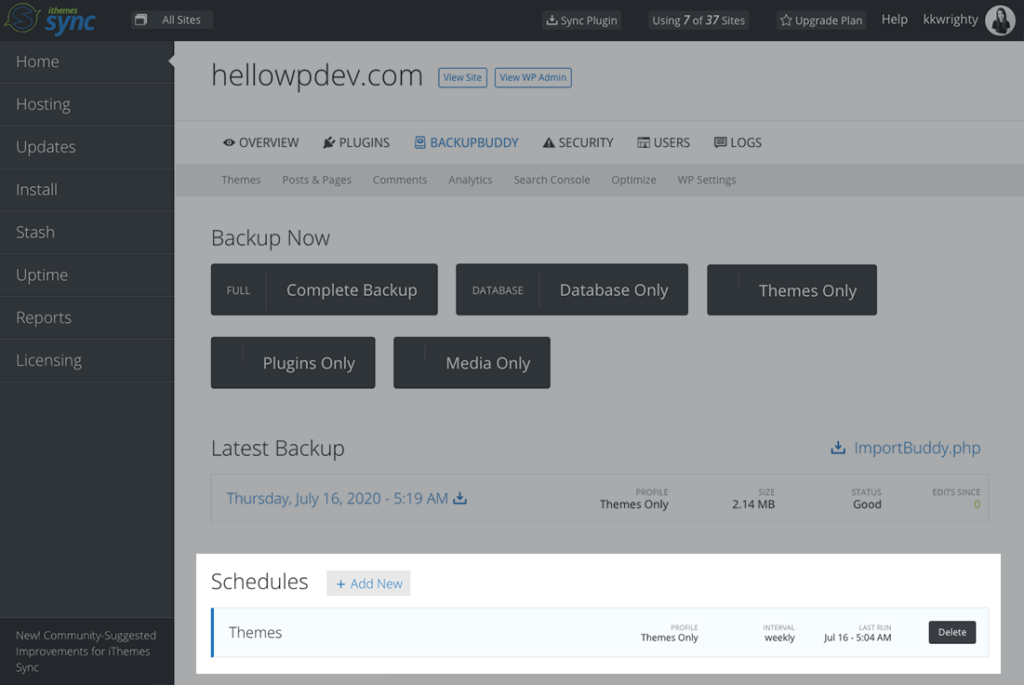
انقر فوق علامة التبويب BackupBuddy لإظهار جميع خيارات BackupBuddy التي يمكنك القيام بها من المزامنة ، بما في ذلك إدارة جداول النسخ الاحتياطي للموقع.
8. شغّل أي جدول نسخ احتياطي يدويًا في أي وقت
بدلاً من انتظار تشغيل جدول النسخ الاحتياطي في التاريخ / الوقت المجدول التالي ، يمكنك تشغيله يدويًا في أي وقت.
بمجرد إعداد بعض جداول النسخ الاحتياطي ، يمكنك عرضها من BackupBuddy> صفحة الجداول . قم بالمرور فوق أي جدول نسخ احتياطي في القائمة للكشف عن خيار "التشغيل الآن". سيؤدي النقر فوق الارتباط " تشغيل الآن" إلى تشغيل النسخة الاحتياطية يدويًا.
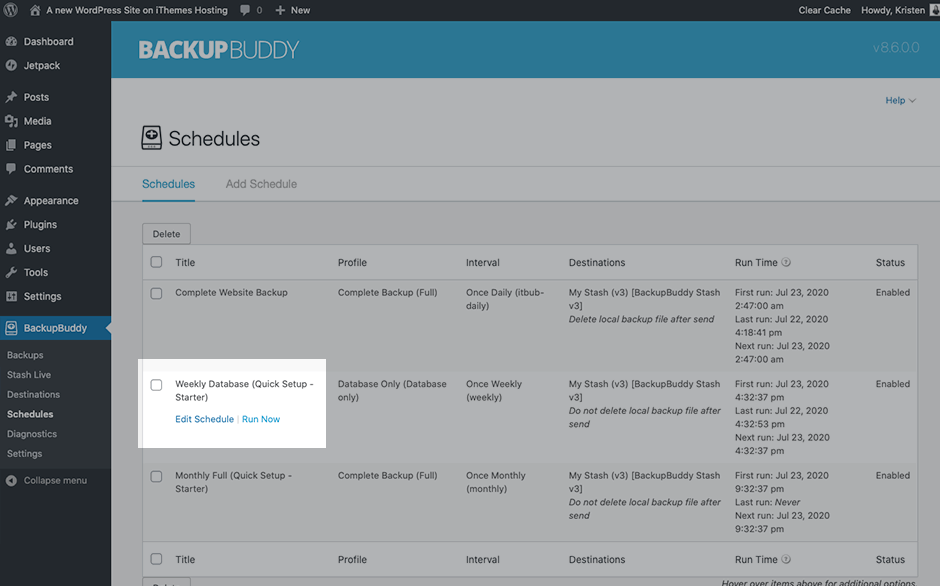
سيعمل BackupBuddy على إكمال النسخ الاحتياطي في الخلفية أثناء قيامك بأشياء أخرى.
9. جدولة الإضافات فقط أو السمات فقط النسخ الاحتياطي كل أسبوع لتغطية السمة التلقائية أو تحديثات البرنامج المساعد
لقد ذكرنا هذه الفكرة لفترة وجيزة من قبل ، لكنها نصيحة تستحق الشرح. من خلال جدولة النسخ الاحتياطي للمكونات الإضافية Onl y أو Themes Only كل أسبوع ، يمكنك التأكد من حصولك على نسخة احتياطية لالتقاط تحديثات إصدار المكونات الإضافية أو السمات التي تحدث إما تلقائيًا أو يدويًا على موقعك.
- الطريقة اليدوية "لاسترجاع" إصدار سمة / مكون إضافي مع النسخة الاحتياطية BackupBuddy: ما عليك سوى توسيع ملف النسخ الاحتياطي المضغوط وضغط السمة الفردية أو مجلد المكون الإضافي الموجود في النسخة الاحتياطية. قم بتحميل السمة / المكون الإضافي zip عبر قالب / البرنامج المساعد الخاص بمشرف WordPress> إضافة جديد أو عبر مدير ملفات الخادم / sFTP.
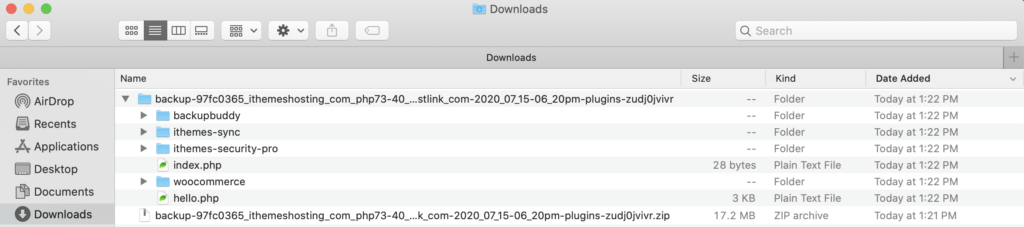
- الطريقة التلقائية "لاسترجاع" إصدار سمة / مكون إضافي مع نسخة احتياطية BackupBuddy: من BackupBuddy> صفحة النسخ الاحتياطية ، قم بزيارة علامة التبويب "استعادة" لتحديد النسخة الاحتياطية مع إصدار السمة / المكون الإضافي الذي ترغب في استعادته. يمكنك بالفعل عرض أرقام الإصدارات من خلال استكشاف الملفات الموجودة في النسخة الاحتياطية.
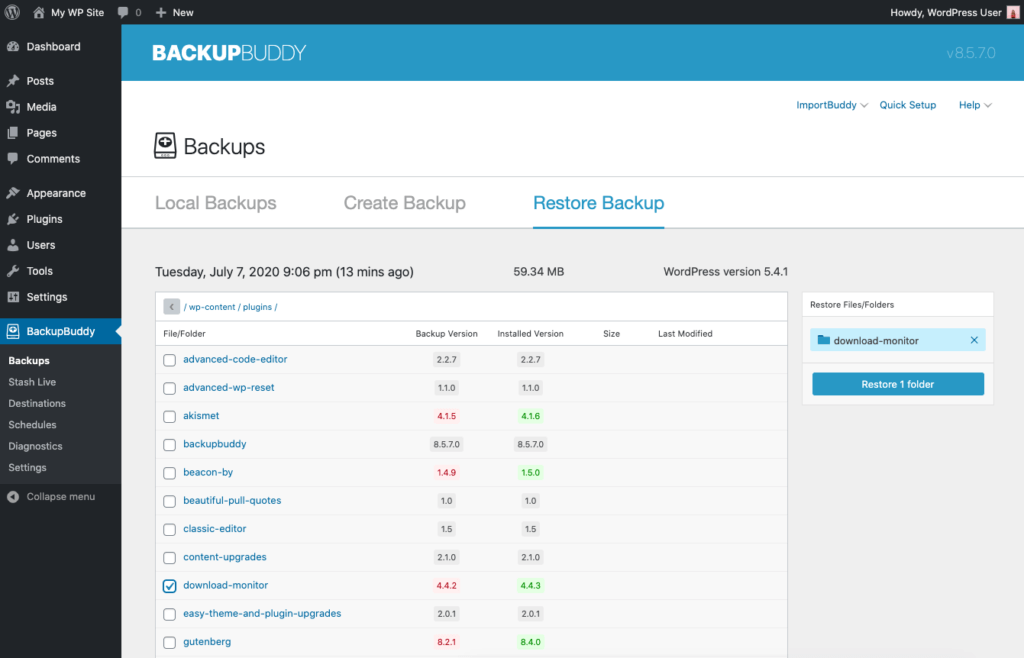
10. استخدم النُسخ الاحتياطية المجدولة بسرعة لاستعادة الملفات والمزيد
قدم BackupBuddy مؤخرًا طريقة جديدة تمامًا لإجراء عمليات استعادة مواقع الويب ، مباشرة من لوحة تحكم مسؤول WordPress. تعد طريقة استعادة موقع الويب هذه رائعة للعودة إلى الإصدارات السابقة من الملفات الفردية (مثل ملف style.css أو ملف jobs.php) ، أو حتى إصدارات السمات أو المكونات الإضافية بالكامل ، من نسخة احتياطية سابقة. إليك المزيد حول كيفية استعادة المكونات الإضافية والسمات وإصدار WordPress والملفات الفردية باستخدام BackupBuddy.
يمكنك بسهولة استخدام النسخ الاحتياطية المجدولة لاستعادتها. قم بزيارة BackupBuddy> صفحة الوجهات البعيدة لتحديد وجهتك البعيدة. ضع ملف النسخ الاحتياطي في هذه القائمة وحدد "نسخ إلى محلي". سيؤدي هذا إلى إضافة ملف النسخ الاحتياطي إلى الخادم الخاص بك حتى يتمكن BackupBuddy من استخدامه لاستعادته.

الآن ، من علامة التبويب "استعادة" في علامة التبويب BackupBuddy> النسخ الاحتياطية ، حدد النسخة الاحتياطية. اعتمادًا على نوع النسخة الاحتياطية ، يمكنك إما استعادة الملفات أو استعادة النسخة الاحتياطية بأكملها.
بناءً على اختيارك ، سيعمل BackupBuddy على استعادة ملف النسخ الاحتياطي ، ويمكنك مشاهدته وهو يعمل.
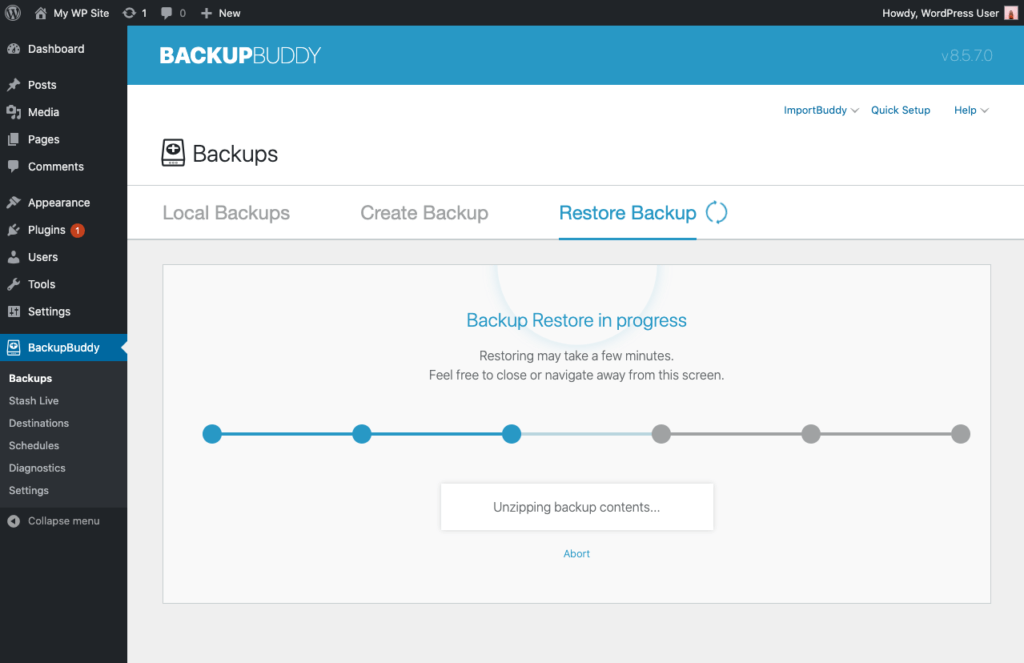
ملاحظة متقدمة: جداول النسخ الاحتياطي لـ WordPress CRON و WordPress
ضمن BackupBuddy ، يمكن عرض أحداثك المجدولة في WordPress ("crons") أو تشغيلها يدويًا للاختبار من صفحة معلومات الخادم. يمكن استخدام خدمة مجانية لوقت تشغيل موقع الويب للوصول تلقائيًا إلى موقعك بانتظام للمساعدة في تنفيذ الإجراءات المجدولة ("crons") في حالات انخفاض نشاط الموقع ، مع ميزة إضافية تتمثل في تتبع وقت تشغيل موقعك.
هل تحتاج إلى المزيد من جداول النسخ الاحتياطي لـ WordPress؟
لا يوجد حد لعدد جداول النسخ الاحتياطي في WordPress التي يمكن لـ BackupBuddy تشغيلها على موقع الويب الخاص بك. نوصي عادةً بإنشاء نسخة احتياطية مجدولة كاملة للموقع ونسخة احتياطية مجدولة لقاعدة البيانات. مرة أخرى ، يعتمد عدد مرات ضبطها للتشغيل على مدى انشغال موقعك. انطلق ، جدولة نسخة احتياطية أخرى من WordPress!
تعرف على المزيد حول الحصول على أقصى استفادة من BackupBuddy ، البرنامج المساعد 3 في 1 للنسخ الاحتياطي WordPress
يمكن لـ BackupBuddy ، المكون الإضافي للنسخ الاحتياطي في WordPress ، إجراء نسخ احتياطي واستعادة وترحيل موقع WordPress الخاص بك إلى مضيف أو مجال جديد. يمكنك بعد ذلك تخزين النسخ الاحتياطية الخاصة بك بأمان خارج الموقع من خلال تكامل OneDrive و Dropbox و Google Drive ، أو استخدام BackupBuddy Stash ، وهي وجهة تخزين النسخ الاحتياطي الآمنة والبعيدة (تحصل على 1 جيجابايت مجانًا من خلال اشتراكك في BackupBuddy!)
بعد ذلك ، سنغطي أهمية تخزين نسخ WordPress الاحتياطية في وجهات بعيدة خارج الموقع كجزء من إستراتيجية النسخ الاحتياطي لـ WordPress.
احصل على BackupBuddy الآن
تكتب كريستين دروسًا تعليمية لمساعدة مستخدمي WordPress منذ 2011. يمكنك عادةً العثور عليها وهي تعمل على مقالات جديدة لمدونة iThemes أو تطور موارد لـ #WPprosper. خارج العمل ، تستمتع كريستين بكتابة اليوميات (كتبت كتابين!) ، والمشي لمسافات طويلة والتخييم ، والطهي ، والمغامرات اليومية مع عائلتها ، على أمل أن تعيش حياة أكثر حاضرًا.